Cómo Enviar Mensajes Animados con Efectos y Fondos en iMessage Desde mi iPhone
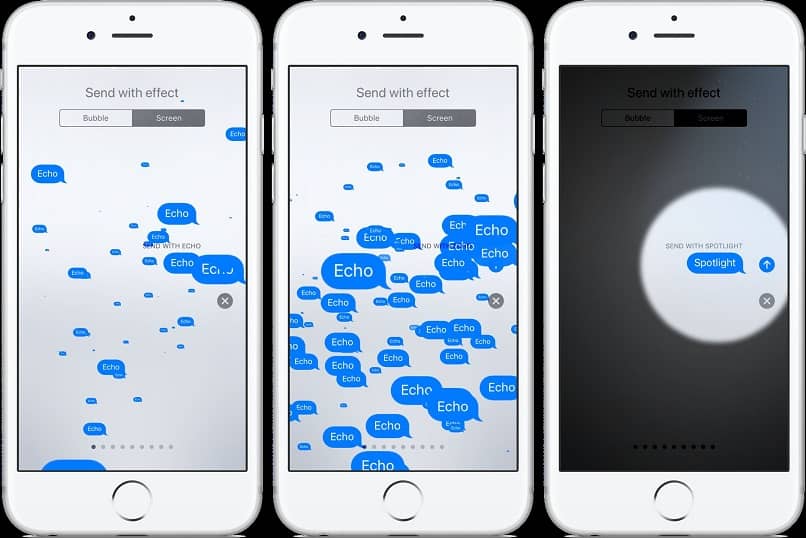
¿Quieres enviar un mensaje con un toque original? Imagina enviarle un feliz cumpleaños a tu mejor amigo, pero en lugar de solo escribirlo, en iMessage puedes enviar animaciones de fuegos artificiales globos y, por si fuera poco, puedes hacer tu propio Memoji deseándole un feliz cumpleaños.
Sigue leyendo para aprender a hacer todas estas animaciones y darles a tus mensajes un toque divertido para esos días especiales con tus amigos.
Enviar mensaje con fondos y efectos animados en iMessage desde iPhone
- Entra a iMessage y escribe tu mensaje
- Antes de enviar deja presionado el botón azul de envío y verás como aparecerán las opciones que te ofrece iMessage
- Cada una de estas hará un efecto diferente.
- Puedes probar, por ejemplo, “Enviar con confeti” y toda la pantalla se llenará de una colorida animación de confeti.
- Después presiona el botón enviar y ya estará listo tu mensaje
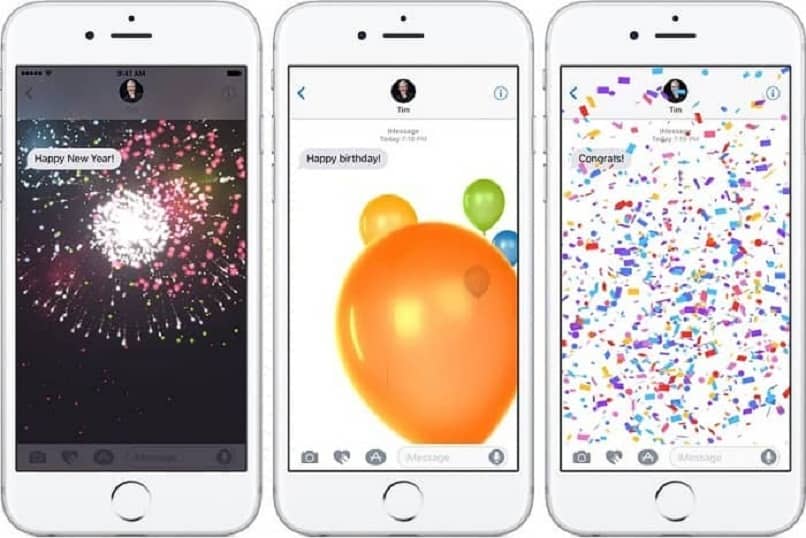
Así de fácil puedes enviar mensajes animados, pero ¿y para los fondos?, solo debes entrar a iMessage y dejar presionado el botón de envío azul, te aparecerán las opciones que mencionamos anteriormente, en la parte superior de tu pantalla solo debes cambiar a “fondos” y te mostrará una lista de opciones para los diferentes efectos disponibles.
Estos efectos son muy llamativos, pero no te quedes solo con saber enviar mensajes animados. Como mencionamos al principio, también te enseñaremos a hacer tu propio Memoji en iMessage con tu iPhone.
Como hacer un Memoji en iMessage con mi iPhone
- Entra a iMessage y presiona la opción para redactar un mensaje
- Pulsa el botón “Memojis” que tiene el rostro de un muñeco, está en la lista de funcionalidades
- Luego de presionar este botón desliza hacia la derecha y pulsa el botón que tiene un signo de más “+” ese es para crear un nuevo Memoji
- Después en tu pantalla aparecerá el Memoji y debajo de este las diferentes características que le puedes agregar
- Puedes cambiarle el color de piel, cabello, ojos, ponerle accesorios como gafas, vello facial o alguna prenda. Son muchas las opciones que puedes escoger, solo deja volar tu imaginación.
- Ahora para hacerlo animado redacta un mensaje y luego presiona el botón de “Memojis” que mencionamos anteriormente
- Aparecerá el que acabas de crear, en el lado derecho de tu pantalla verás un punto rojo ese es para grabar, lo que hace es encender tu cámara frontal para escanear y grabar tus expresiones fáciles y colocarla en el Memoji
- Deja presionado este punto rojo para grabar. Puedes sonreír o hacer cualquier mueca, la grabación solo te dejará grabar 30 segundos.
- Solo presiona “OK” y ya tendrás tu Memoji animado. Lo que sigue es hacer clic en el botón azul de enviar mensaje y alegraras el día de alguien.
Debes saber que estos efectos solo están disponibles para dispositivos iPhone, iPad e iPod touch, Además que en el iPhone hay más que solo crear animaciones por mensaje. Sigue leyendo para conocer algunos trucos para sacarle más provecho a tu dispositivo iPhone.
Trucos que debes conocer sobre tu iPhone
Los mensajes de iPhone a iPhone son gratis
¿Notaste que de vez en cuando la flecha azul para enviar mensajes se torna de color verde? Esto ocurre cuando estás enviando mensajes a un dispositivo que no es iPhone, es importante tenerlo en cuenta, ya que cuando está en ese color significa que los mensajes que envíes tendrán un costo en tu plan de servicios móvil, pero cuando está en azul significa que los mensajes serán gratis, ya que son de iPhone a iPhone.
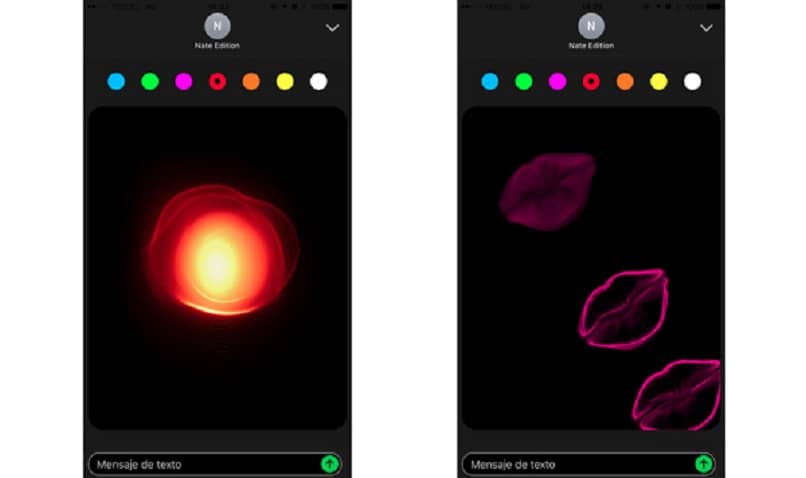
Enviar notas de voz
En iMessage puedes grabar notas de voz ¡sin tener que presionar el botón de grabar! Solo entra a un chat y pega el móvil a la oreja, espera unos segundos y se habilitará la nota de voz, para terminar de grabar solo despega el móvil de la oreja y presiona enviar.
Digital Touch
Esto es una función que te permite grabar un video y mientras estás grabando dibujar en él. Ve a un chat y en la lista de funcionalidades en donde encontraste los Memojis busca el icono de un corazón con un fondo negro, solo queda que tú mismo pruebes los colores y efectos que le puedes añadir a tu video.